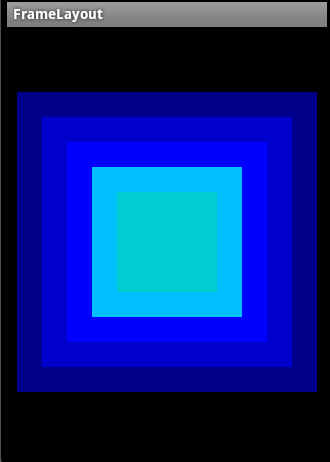利用Hierarchy Viewer优化布局 ---》android布局文件优化
好久没更新博客了,趁着清明来写点什么。
今天来讲下如何使用android中提供的工具优化我们的布局。首先我们写一个最简单的框架布局。
< FrameLayout xmlns:android ="http://schemas.android.com/apk/res/android"
android:orientation ="vertical"
android:layout_width ="fill_parent"
android:layout_height ="fill_parent"
>
< TextView
android:layout_width ="300dip"
android:layout_height ="300dip"
android:background ="#00008B"
android:layout_gravity ="center"
/>
< TextView
android:layout_width ="250dip"
android:layout_height ="250dip"
android:background ="#0000CD"
android:layout_gravity ="center"
/>
< TextView
android:layout_width ="200dip"
android:layout_height ="200dip"
android:background ="#0000FF"
android:layout_gravity ="center"
/>
< TextView
android:layout_width ="150dip"
android:layout_height ="150dip"
android:background ="#00BFFF"
android:layout_gravity ="center"
/>
< TextView
android:layout_width ="100dip"
android:layout_height ="100dip"
android:background ="#00CED1"
android:layout_gravity ="center"
/>
</ FrameLayout >
非常简单的一个布局,实现一个层叠的效果,运行效果如下图:
下面我们就用android中提供的一个观察布局的工具,层级观察器,Hierarchy Viewer来观察我们的布局。Hierarchy Viewer工具是一个非常好的布局优化工具,同时,你也可以通过它学习他人的布局。应该说是一个非常实用的工具。
Hierarchy Viewer在sdk的tools目录下,打开后最新界面如图所示:
界面很简洁,列出了当前设备上的进程,在前台的进程加粗显示。上面有三个选项,分别是刷新进程列表,将层次结构载入到树形图,截取屏幕到一个拥有像素栅格的放大镜中。对应的在左下角可以进行三个视图的切换。在模拟器上打开写好的框架布局,在页面上选择,点击Load View,进入如图所示界面。
左边的大图为应用布局的树形结构,上面写有控件名称和id等信息,下方的圆形表示这个节点的渲染速度,从左至右分别为测量大小,布局和绘制。绿色最快,红色最慢。右下角的数字为子节点在父节点中的索引,如果没有子节点则为0。点击可以查看对应控件预览图、该节点的子节点数(为6则有5个子节点)以及具体渲染时间。双击可以打开控件图。右侧是树形结构的预览、控件属性和应用界面的结构预览。点击相应的树形图中的控件可以在右侧看到他在布局中的位置和属性。工具栏有一系列的工具,保存为png或者psd,刷新等工具。其中有个load overlay选项可以加入新的图层。当你需要在你的布局中放上一个bitmap,你会用到它来帮你布局。点击左下角的第三个图标切换到像素视图,如下图所示。
视图左侧为View和ViewGroup关系图,点击其中的View会在右边的图像中用红色线条为我们选中相应的View。最右侧为设备上的原图。中间为放大后带像素栅格的图像,可以在Zoom栏调整放大倍数。在这里能定位控件的坐标,颜色。观察布局就更加的方便了。
接下来再介绍下另一个布局优化工具-layoutopt。这是android为我们提供的布局分析工具。它能分析指定的布局,然后提出优化建议。
sdk 16下layoutopt.bat改名为lint.bat了
要运行它,打开命令行进入sdk的tools目录,输入layoutopt加上你的布局目录命令行。运行后如图所示,框出的部分即为该工具分析布局后提出的建议,这里为建议替换标签。
下面列出一些常会碰到的输出:
$ layoutopt samples/
samples/compound.xml
7:23 The root-level <FrameLayout/> can be replaced with <merge/>
11:21 This LinearLayout layout or its FrameLayout parent is useless
samples/simple.xml 提示未使用到该布局
7:7 The root-level <FrameLayout/> can be replaced with <merge/>
samples/too_deep.xml
-1:-1 This layout has too many nested layouts: 13 levels, it should have <= 10!
20:81 This LinearLayout layout or its LinearLayout parent is useless
24:79 This LinearLayout layout or its LinearLayout parent is useless
28:77 This LinearLayout layout or its LinearLayout parent is useless
32:75 This LinearLayout layout or its LinearLayout parent is useless
36:73 This LinearLayout layout or its LinearLayout parent is useless
40:71 This LinearLayout layout or its LinearLayout parent is useless
44:69 This LinearLayout layout or its LinearLayout parent is useless
48:67 This LinearLayout layout or its LinearLayout parent is useless
52:65 This LinearLayout layout or its LinearLayout parent is useless
56:63 This LinearLayout layout or its LinearLayout parent is useless
samples/too_many.xml
7:413 The root-level <FrameLayout/> can be replaced with <merge/>
-1:-1 This layout has too many views: 81 views, it should have <= 80!
samples/useless.xml 提示该布局中有太多的控件
7:19 The root-level <FrameLayout/> can be replaced with <merge/>
11:17 This LinearLayout layout or its FrameLayout parent is useless
通过这个工具,能很好的优化我们的UI设计,布局方法。好了,今天就写到这里了。希望对大家有帮助,有问题可以留言交流~这里说下有的网站转载了我的文章,我很开心。但是都不留个出处,那就不太好了。所以欢迎转载,但是请保留出处。
转载自:http://www.cnblogs.com/noTice520/